windows怎么传文件到linux服务器
在Windows系统中,我们通常使用Samba或者FTP(File Transfer Protocol)协议来将文件传输到Linux系统,下面我将详细介绍这两种方法的操作步骤。
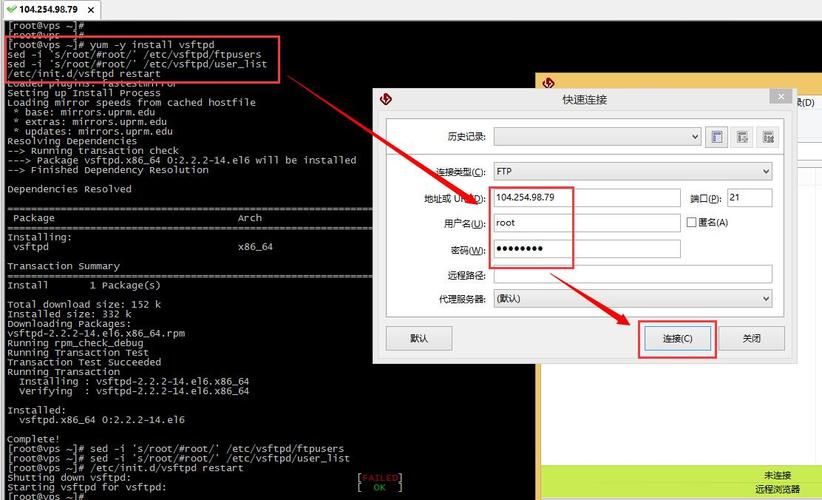 (图片来源网络,侵删)
(图片来源网络,侵删)使用Samba协议
Samba是一个允许Windows和Linux之间进行文件和打印机共享的软件,以下是使用Samba将文件从Windows传输到Linux的步骤:
1、在Linux系统中安装Samba服务:
打开终端,输入以下命令安装Samba服务:
sudo aptget updatesudo aptget install samba smbclient
2、配置Samba服务:
编辑Samba配置文件/etc/samba/smb.conf,添加以下内容:
[windows] path = /path/to/your/folder available = yes valid users = your_username read only = no browsable = yes public = yes writable = yes
将/path/to/your/folder替换为你想要共享的文件夹路径,将your_username替换为你的Linux用户名。
3、重启Samba服务:
输入以下命令重启Samba服务:
sudo service smbd restart
4、在Windows系统中访问Linux共享文件夹:
点击“开始”菜单,输入\linux_ip_addresswindows,其中linux_ip_address是你的Linux系统的IP地址,这将打开一个窗口,显示你刚刚在Linux系统中共享的文件夹。
使用FTP协议
FTP(File Transfer Protocol)是一种用于在网络上进行文件传输的协议,以下是使用FTP将文件从Windows传输到Linux的步骤:
1、在Linux系统中安装FTP服务器:
打开终端,输入以下命令安装FTP服务器:
sudo aptget updatesudo aptget install vsftpd
2、配置FTP服务器:
编辑FTP服务器配置文件/etc/vsftpd.conf,添加以下内容:
anonymous_enable=NOlocal_enable=YESwrite_enable=YESlocal_umask=022dirmessage_enable=YESxferlog_enable=YESconnect_from_port_20=YESxferlog_std_format=YESlisten=YESpam_service_name=vsftpduserlist_enable=YEStcp_wrappers=YES
保存并退出。
3、重启FTP服务器:
输入以下命令重启FTP服务器:
sudo service vsftpd restart
4、在Windows系统中访问LinuxFTP服务器:
下载并安装FTP客户端软件,如FileZilla,打开FileZilla,输入你的Linux系统的IP地址、FTP用户名(通常是你的Linux用户名)和密码,然后点击“快速连接”,现在你应该可以看到你的Linux系统上的文件和文件夹,你可以将文件从Windows系统拖放到Linux系统,或者从Linux系统拖放到Windows系统。
以上就是使用Samba和FTP协议将文件从Windows传输到Linux的方法,这两种方法都很简单易用,你可以根据自己的需求选择使用哪种方法,如果你的Linux系统和Windows系统在同一个局域网内,你也可以使用Samba或FTP协议将文件从Windows系统传输到其他Windows系统。
这篇流量运营《windows怎么传文件到linux服务器》,目前已阅读次,本文来源于酷盾,在2024-06-04发布,该文旨在普及网站运营知识,如果你有任何疑问,请通过网站底部联系方式与我们取得联系
